Kaip išjungti "Contact Messages" ir "Event Offers" "Apple Mail"

"Apple Mail" gali pasiūlyti jums kalendorinius įvykius, atsižvelgiant į jūsų pranešimų skenavimo datas ir laiką. Nors ši funkcija gali pasirodyti tikrai patogi kai kuriems, kiti gali nenorėti naudoti visko. Laimei, tai yra būdas jį išjungti.
SUSIJĘS: Kaip naudotis "Apple Mail" pasiūlymais dėl įvykių ir kontaktų
Kontaktai ir renginių pasiūlymai yra neseniai "Apple Mail" el. El Capitan. Kai gausite pranešimą su įvykiu arba asmens kontaktine informacija, "Mail" parodys jums galimybę atitinkamai pridėti jį prie savo kalendoriaus ar adresų knygos. Tai veikia ir "MacOS", ir "iOS" sistemose.
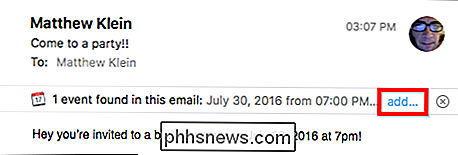
Akivaizdu, kad tai yra tikrai patogi funkcija, todėl lengva suprasti, kodėl nenorėtumėte piktinamai nukopijuoti ir įklijuoti šios informacijos iš vienos programos į kitą, kai galite tiesiog spustelėti vieną mygtuką ir padarykite tai beveik akimirksniu.
Tuo tarpu yra keletas vartotojų, kurie gali nenorėti šių pasiūlymų. Tai yra sprendimas: galite juos išjungti "MacOS" ir "iOS" vos per keletą žingsnių.
Išjungti pasiūlymus macOS
Pirmas dalykas: jei Paštas automatiškai įtraukia pasiūlymus (jis turėtų būti išjungtas pagal nutylėjimą), tada jūs turite jį išjungti. Atidarykite "Mail" nuostatas iš "Mail" meniu arba paspausdami klavišą "Command +".
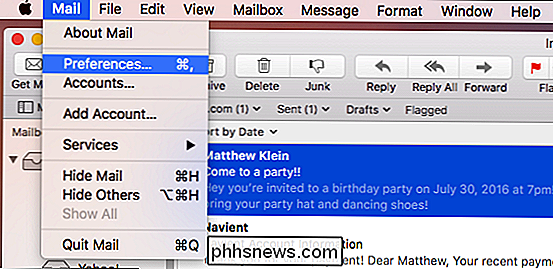
Skirtuke "Bendra" spustelėkite mygtuką "Pridėti kvietimą į kalendorių" ir pasirinkite "Niekada".
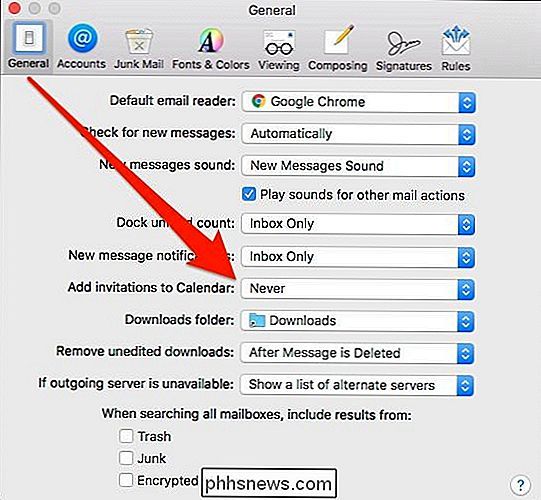
išjunkite pasiūlymus Kalendoriuje, atidarykite Kalendoriaus programą, tada meniu juostoje eikite į Kalendorius> Parinktys arba klaviatūroje paspauskite "Command +".
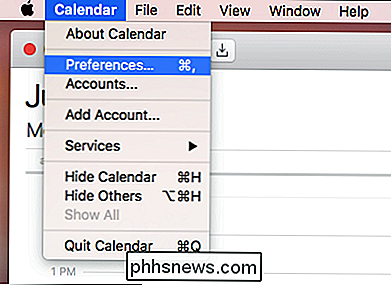
Pažiūrėkite į skirtuko "Bendra" apačią ir nuimkite parinktį, kuri sako "Rodyti
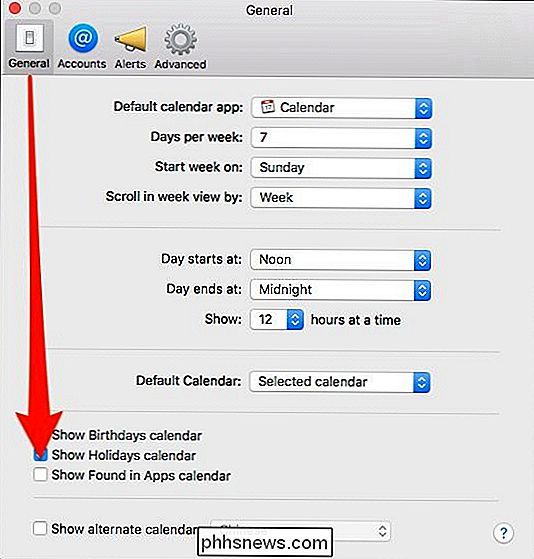
Patvirtinkite gautą dialogą, kuriame norite išjungti šią funkciją.
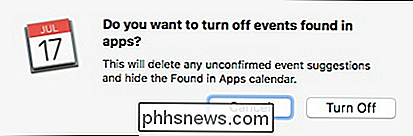
Galiausiai eikite į savo adresų knygos programą ir atidarykite meniu "Kontaktai" pasirinkimus arba paspauskite "Command +", ant klaviatūros.
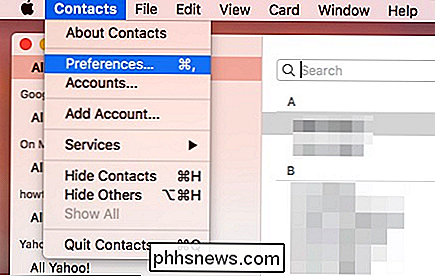
Adresų knygos nuostatose spustelėkite skirtuką "Bendra" ir atžymėkite laukelį, esantį šalia "Rodyti programos adresus, esančius programose".
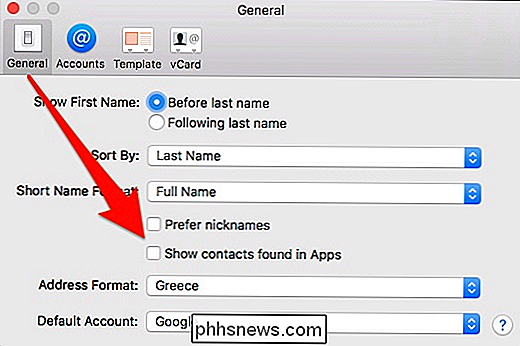
Vėl patvirtinkite dialogo langą, kurį norite įjungti. funkcija išjungta.
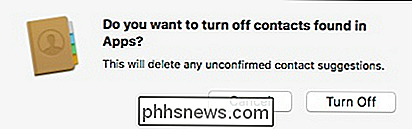
Tai visiškai išjungs automatinius pasiūlymus dėl įvykių ir kontaktų macOS.
Išjunkite "iOS" pasiūlymus
"iOS" pasiūlymų išjungimas dar lengvesnis. Pirmiausia palieskite atidarykite "Settings", tada pasirinkite "Mail, Contacts, Calendars".
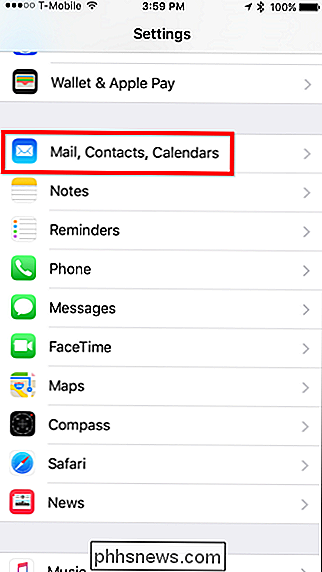
Gautame ekrane pereikite žemyn į "Contacts" skyrių ir išjunkite jungiklį šalia "Contacts Found in Mail".
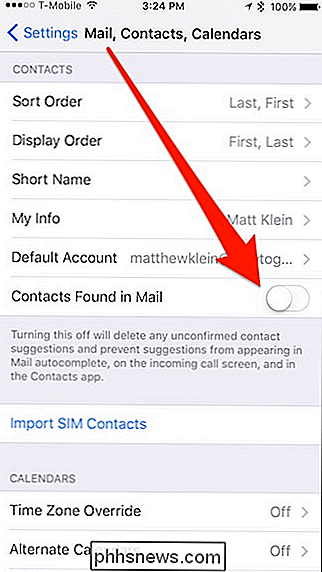
Scroll šiek tiek toliau į "Kalendorių" skiltį ir išjunkite jungiklį šalia "Rasti rasti laiške".
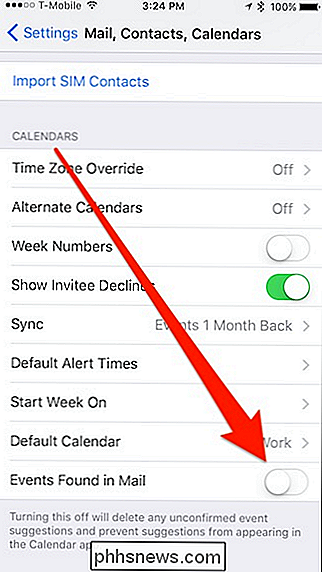
Su tuo jūs baigsite ir nebebus gavę jokių pasiūlymų dėl kalendoriaus įvykių ar kontaktų, kai ši informacija yra įterptas į el. laišką. Jei vėliau nuspręsite, kad norite naudoti šią funkciją, tiesiog grįžkite ir vėl įjunkite kiekvieną funkciją.

Kaip pridėti daugiau nuotolinių failų sistemų "Chromebook" failų programoje
". Pagal numatytuosius nustatymus "Chrome" OS programoje "Failai" pateikiama prieiga prie "Google" disko saugyklos internete ir "Atsisiuntimo aplankas", kuris yra jūsų "Chromebook" įrenginys. vietinė parduotuvė. Tačiau "Google" leido išplėsti "Files" programą daugiau debesų saugojimo paslaugų ir nuotolinių failų serverių, įskaitant "Windows" failų kopijas.

Kaip žaisti bet kokius jūsų "Apple TV" vaizdo įrašus su VLC
Kalbant apie vaizdo atkūrimą, kryžminio platforminio taikymo VLC yra tikras Šveicarijos armijos peilis. Jis ilgą laiką buvo populiarus sistemoje "Windows", "Mac" ir "Linux", tačiau dabar galite gauti tuos pačius puikius vaidinimus - "Apple TV" galite naudoti bet kokią saulės energiją. Kaip ir dauguma "set-top" "Apple TV" yra puikus grojimas, kurį suteikia jo pagrindinė bendrovė ("Apple"), tačiau reikia šiek tiek grakštelės žaisti turinį iš kitų šaltinių (pvz.



